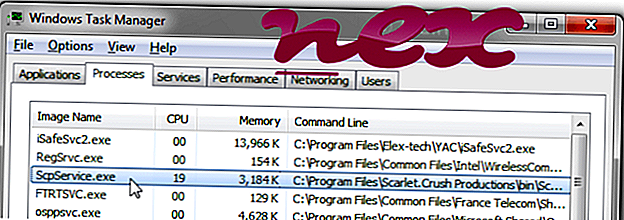
Процесс, известный как ScpService, принадлежит программному обеспечению ScpToolkit, SCP DS3 Service или WiinUSoft от Scarlet.Crush Productions.
Описание: ScpService.exe не является необходимым для Windows и часто вызывает проблемы. ScpService.exe находится в подпапках «C: \ Program Files», иногда в подпапках «C: \» или в подпапке «Documents», либо в подпапке «C: \», либо в подпапках диска C: \. Папка Windows для временных файлов (прежде всего C: \ Program Files \ Scarlet.Crush Productions \ bin \ или C: \ Program Files \ Nefarius Software Solutions \ ScpToolkit \ ). Известные размеры файлов в Windows 10/8/7 / XP составляют 381 952 байта (56% всех случаев), 388 352 байта или 389 632 байта. Это фоновый процесс, и имя службы - Ds3Service.
Программа не имеет видимого окна. Это не файл Windows. Программное обеспечение прослушивает или отправляет данные об открытых портах в локальную сеть или Интернет. ScpService.exe представляется сжатым файлом. Поэтому технический рейтинг надежности 48% опасности. но вы также должны сравнить этот рейтинг с отзывами пользователей.
Удаление этого варианта: Есть возможность сделать следующее:1) удалить ScpToolkit или Catalyst Control Center - Брендинг программного обеспечения через Панель управления Windows / Установка и удаление программ (Windows XP) или Программы и компоненты (Windows 10/8/7)
2) обратитесь в службу поддержки клиентов www.github.com [1] [2]
3) обновить программу до последней версии.
Важно: Некоторые вредоносные программы маскируют себя как ScpService.exe, особенно если они находятся в папке C: \ Windows или C: \ Windows \ System32. Поэтому вы должны проверить процесс ScpService.exe на вашем компьютере, чтобы увидеть, если это угроза. Мы рекомендуем Security Task Manager для проверки безопасности вашего компьютера. Это был один из лучших вариантов загрузки The Washington Post и PC World .
Аккуратный и опрятный компьютер - это главное требование для избежания проблем с ScpService. Это означает запуск сканирования на наличие вредоносных программ, очистку жесткого диска с использованием 1 cleanmgr и 2 sfc / scannow, 3 удаления ненужных программ, проверку наличия программ автозапуска (с использованием 4 msconfig) и включение автоматического обновления Windows 5. Всегда не забывайте выполнять периодическое резервное копирование или, по крайней мере, устанавливать точки восстановления.
Если у вас возникла реальная проблема, попробуйте вспомнить последнее, что вы сделали, или последнее, что вы установили до того, как проблема появилась впервые. Используйте команду 6 resmon для определения процессов, которые вызывают вашу проблему. Даже для серьезных проблем, вместо переустановки Windows, лучше восстановить вашу установку или, для Windows 8 и более поздних версий, выполнить команду 7 DISM.exe / Online / Cleanup-image / Restorehealth. Это позволяет восстановить операционную систему без потери данных.
Чтобы помочь вам проанализировать процесс ScpService.exe на вашем компьютере, оказались полезными следующие программы: Менеджер задач безопасности отображает все запущенные задачи Windows, включая встроенные скрытые процессы, такие как мониторинг клавиатуры и браузера или записи автозапуска. Уникальный рейтинг риска безопасности указывает на вероятность того, что процесс является потенциальным шпионским ПО, вредоносным ПО или трояном. B Malwarebytes Anti-Malware обнаруживает и удаляет спящие шпионские, рекламные программы, трояны, клавиатурные шпионы, вредоносные программы и трекеры с вашего жесткого диска.
Связанный файл:
viber.exe vsnp2uvc.exe updaterservice.exe ScpService.exe gjagent.exe idrivert.exe inbox.dll malwareprotectionclient.exe rtkngui64.exe startmansvc.exe asusservice.exe












